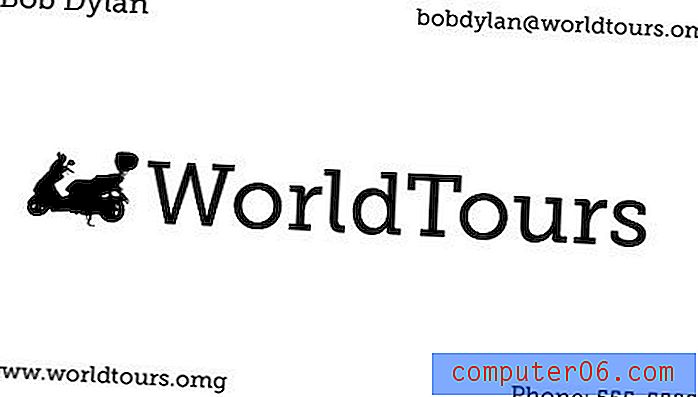Kako instalirati proširenje u Microsoft Edge
Web preglednik je mnogo napredovao otkad je Internet prvi put postigao široku upotrebu, a postoji i mnogo toga što možete učiniti sa standardnom instalacijom preglednika. Ali postoji i mnogo više što možete učiniti, a svoje omiljene usluge možete često integrirati na vrlo korisne načine u preglednik kao što je Microsoft Edge.
Mnogo je toga moguće pomoću upotrebe proširenja, aplikacija koje instalirate putem Microsoftove trgovine i koje vam daju dodatnu funkcionalnost. U našem vodiču u nastavku pokazat ćemo vam kako potražiti i instalirati proširenje u programu Microsoft Edge.
Kako nabaviti proširenja za Microsoft Edge
Koraci u ovom članku izvedeni su u sustavu Windows 10 u web pregledniku Microsoft Edge. Ovaj će vam vodič pokazati kako pronaći i instalirati proširenje za Microsoft Edge iz Microsoftove trgovine.
Korak 1: Pokrenite web-preglednik Microsoft Edge.
Korak 2: Odaberite Postavke i više opcija u gornjem desnom kutu prozora.

Korak 3: Odaberite opciju Proširenja pri dnu ovog izbornika.
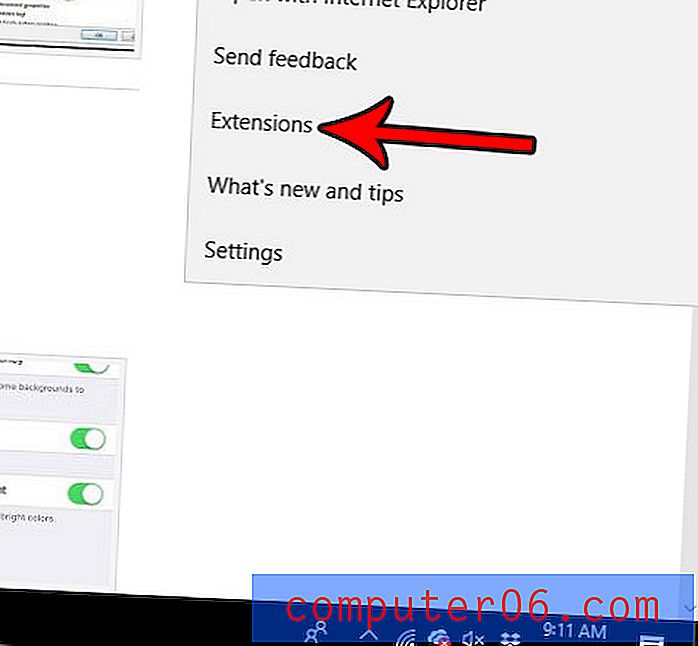
Korak 4: Kliknite opciju Dohvati proširenja iz trgovine .
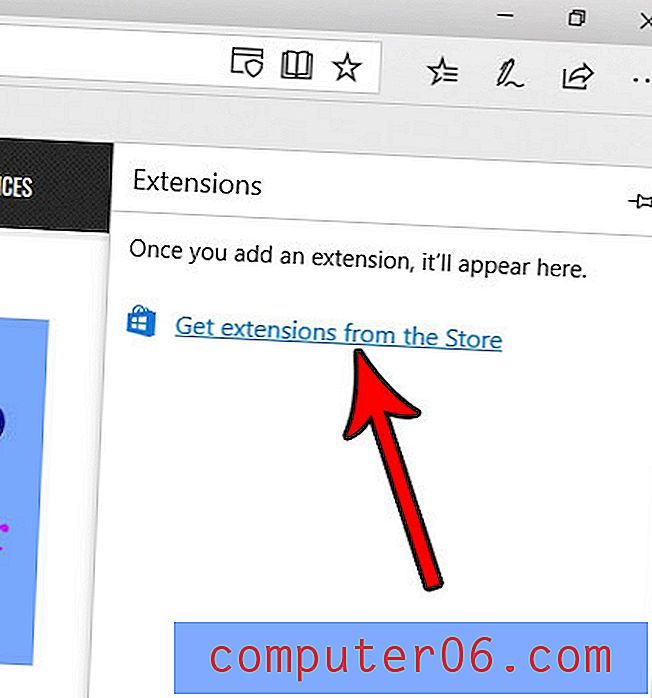
5. korak: Pregledajte trgovinu i kliknite na proširenja koja želite instalirati. Imajte na umu da su mnogi od njih besplatni, ali neki će možda trebati drugi program ili pretplatu kako biste iskoristili sve mogućnosti proširenja.
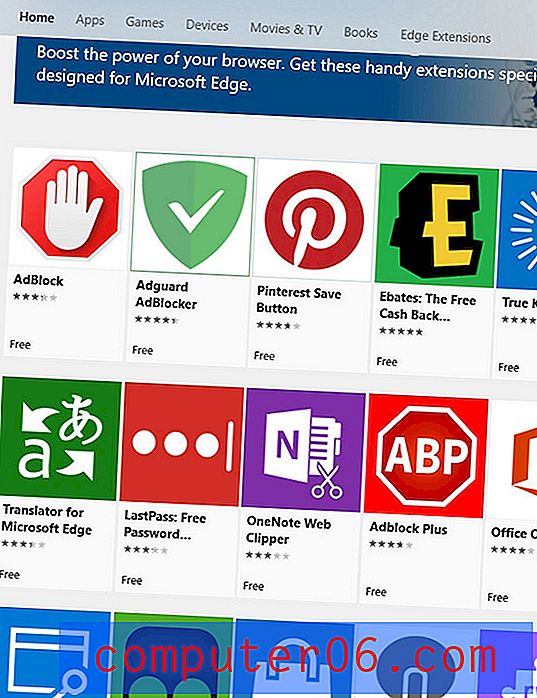
Korak 6: Kliknite plavi gumb Get za instaliranje proširenja.
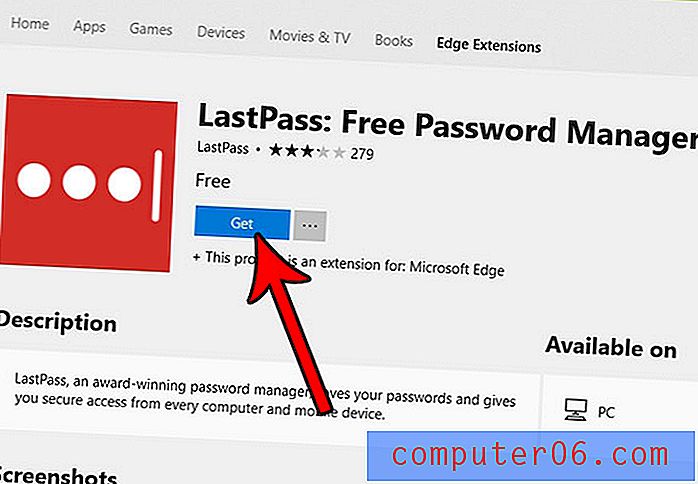
Korak 7: Kliknite gumb Pokreni kad proširenje završi s instalacijom. Nakon toga možete nastaviti s konfiguriranjem i korištenjem proširenja.
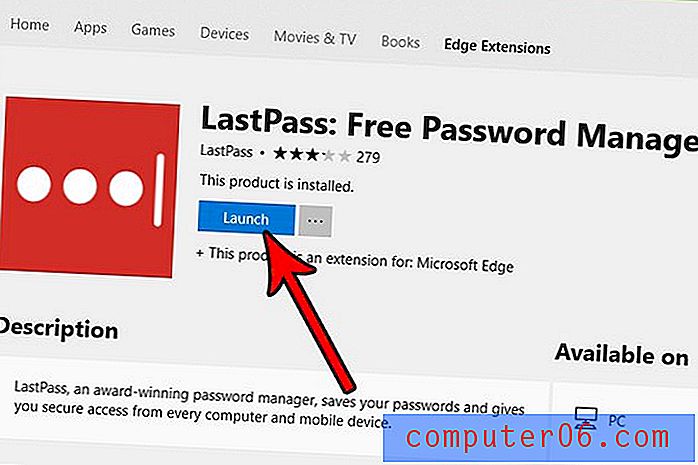
Jeste li primijetili da se u pretraživaču koje biste željeli ne pretražuju u adresnoj traci na vrhu prozora Edge? Saznajte kako prebaciti zadanu tražilicu u Microsoft Edge i upotrijebiti koju god tražilicu želite.